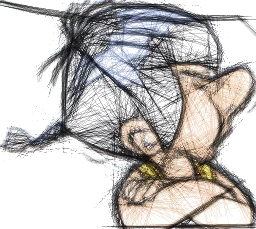Einfacher Start ins Fediverse mit Hubzilla
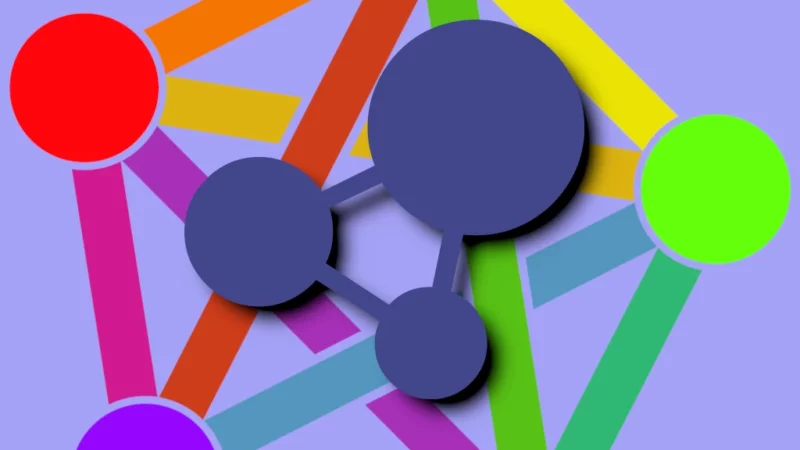
Wiiie? Mit Hubzillaaa? Das ist doch viel zu kompliziert!
Nö, nichts ist da „kompliziert“. Registrierung und erste Einrichtung sind nicht umständlicher oder unverständlicher als bei den anderen Fediversediensten. Und dann ist man „drin“. Man hat einen Kanal (so heißt das bei Hubzilla) im Fediverse und kann sich mit allen anderen Nutzern im Fediverse austauschen.
Man kann posten… und wenn man unbedingt nur im Telegramm-Stil kommunizieren möchte, dann beschränkt man sich selbst auf 500 Zeichen. Werden es 510 Zeichen… auch nicht schlimm… es gibt keine derart drastische Beschränkung… es sei denn, man erlegt sie sich selbst auf. Freiheit durch Selbstbestimmung. Find ich prima!
Man kann Beiträge anderer (sofern sie es nicht, wenn es ihr Dienst erlaubt, eingeschränkt haben) kommentieren, weitersagen / boosten / renoten / teilen, liken oder disliken und vieles mehr. Dateianhänge und Embeds sind ebenfalls möglich. Man kann Nutzern folgen und andere Nutzer können einem selbst folgen. Ganz normaler Fediverse-Alltag.
Tatsache ist auch, dass Hubzilla eine „eierlegende Wollmilchsau“ unter den Sozialen Netzwerkdiensten im Fediverse ist. Es bietet über den „Standard“ hinaus noch Unmengen anderer Funktionen. Man kann es wie ein CMS nutzen. Es bietet echte Webseiten mit vielfältigen Gestaltungsmöglichkeiten, man kann Wikis erstellen, mittels „Karten“ und einem Kalender im Team zusammenarbeiten, man kann „Blogartikel“ erstellen, verfügt über einen Cloudspeicher und noch viel mehr. Das mag manchen überfordern und nicht alles ist völlig unkompliziert oder leicht verständlich (ein Grund für meine Hubzilla KnowledgeDB)… aber… man MUSS das ja auch NICHT nutzen. Etliche Funktionalitäten muss man ohnehin erst „freischalten“. Im Standard sollte das Funktionsmenü niemanden überfordern. Man kann Hubzilla also auch so, wie Mastodon, Pleroma, Misskey etc. nutzen. Wer aber irgendwann vielleicht mehr will, muss dann nicht Dienst und Account wechseln, sondern Hubzilla einfach erweitert nutzen.
Obendrein bietet Hubzilla eine – gegenüber den anderen Fediverse-Diensten – deutlich höhere Sicherheit gegen „Ausfälle“: die nomadische Identität.
Gerade kürzlich stand z.B. die Mastdon-Instanz „troet.cafe“ vor dem Aus (zum Glück konnte sie gerettet werden, weil sie zu den bedeutenden Instanzen in Deutschland gehört). Panik kam auf. Was nun? Wohin soll man umziehen? Wie macht man das? Kann man seine Kontakte oder Inhalte mitnehmen?
Bei Hubzilla kann man (und sollte man) auf solche und ähnlche Ereignisse gut vorbereitet sein. Man erstellt einfach bei einer anderen Instanz (bei Hubzilla „Hub“ genannt) und klont seinen bestehenden Kanal dort einfach. Ab sofort gibt es dann den ursprünglichen Kanal und einen Klon, der sich genau so verhält, wie das „Original“. Inhalte, Kontakte und vieles mehr werden automatisch synchronisiert. Man muss sich nicht darum kümmern.
Gibt es beim „Heimat-Hub“ z.B. mal einen unvorhergesehenen (oder vielleicht auch einen angekündigten und geplanten) Ausfall, so ist man nicht abgeschnitten. Man loggt sich einfach auf dem Hub mit dem Klon ein und kann dort Hubzilla ganz normal weiter nutzen. Und falls ein Hub seine Dienste endgültig einstellt, dann löscht man einfach in den Einstellungen den Kanal auf diesem Hub und macht den Kanal auf einem anderen Hub zum „primären“. Fertig. Erledigt.
Ein einfacher und nur als „normaler Fediversedienst“ genutzter Kanal ist jedenfalls ganz einfach handzuhaben. Auch das Menü erschlägt einen nicht.
Und noch etwas: Selbst einen Hub aufzusetzen ist unglaublich simpel und nach Anleitung wirklich gut zu erledigen. Dabei geht Hubzilla extrem schonend mit den Systemressourcen um. Selbst auf älterer oder minimalistischer Hardware (z.B. Raspberry Pi 3) schnurrt Hubzilla problemlos.
Aber hier richte ich mich an diejenigen, die ins Fediverse einsteigen oder von einem anderen Dienst umsteigen möchten, und liefere eine wirklich simple Anleitung, wie der Einstieg gelingt.
Der Einstieg
Wie bei jedem anderen Fediverse-Dienst steht am Anfang die Wahl des Servers (Hub). Das ist im Fediverse so und essenzieller Teil der dortigen Freiheit.
Um Hubs zu finden kann man die üblichen Wege beschreiben: man nutzt entsprechende Datenbanken oder Listen.
Z.B.
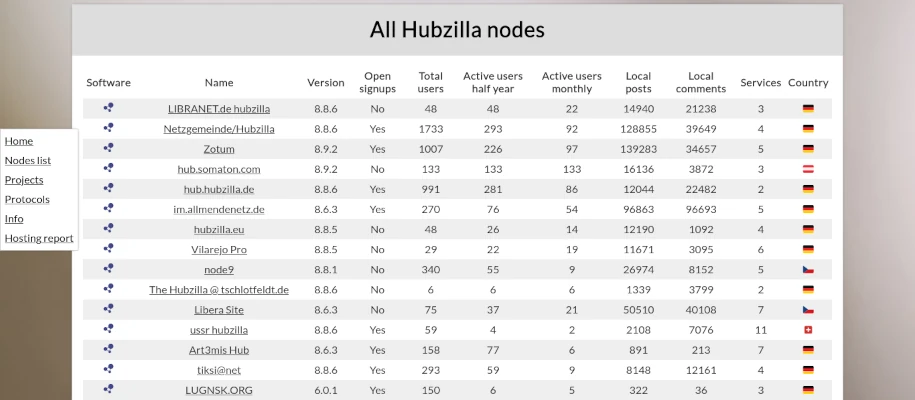
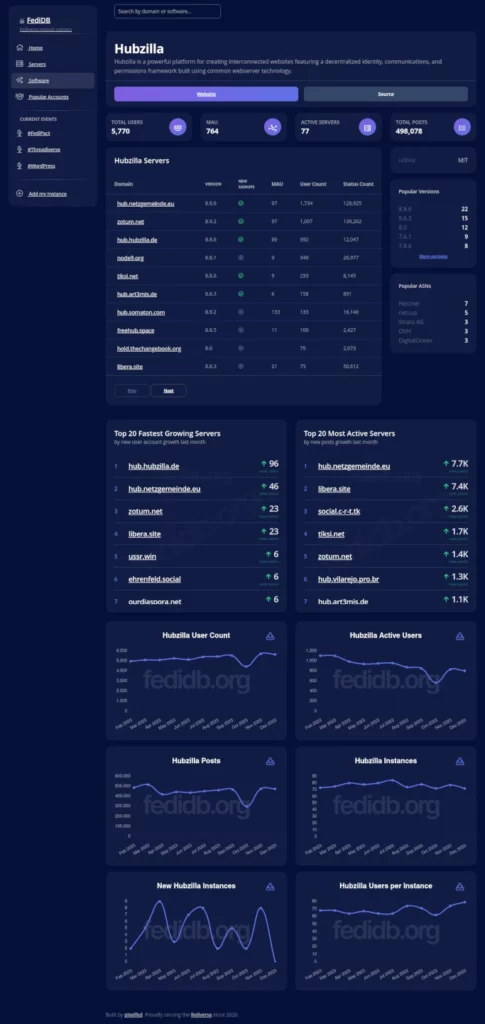
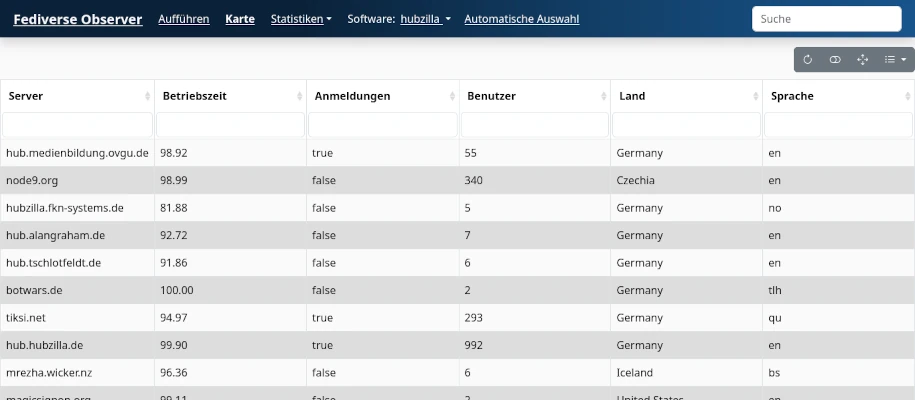
Hat man sich für einen Hub entschieden, dann ruft man die URL auf und landet auf einer Standard-Seite. Die kann von Hub zu Hub etwas variieren, aber in der Regel findet man am oberen Rand des Bildschirms zwei Menüeinträge: „Anmelden“ und „Registrieren“.
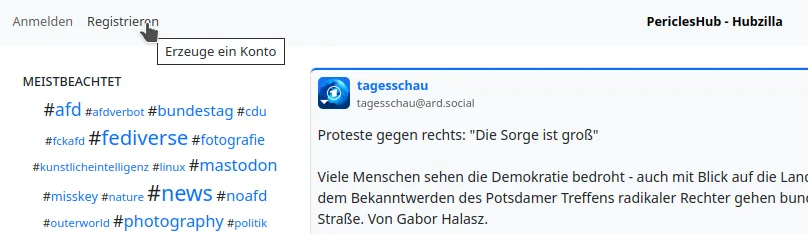
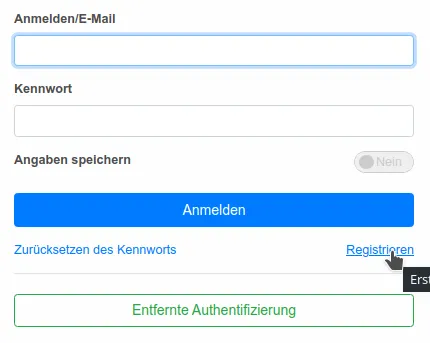
Registrieren möchte man sich ja nun… also auf den Link geklickt und man landet in einem Regsitrierungsformular. Hier gibt es mehrere mögliche Szenarien. Manche Hubs sind so eingestellt, dass man schon bei der Registrierung gleich einen Kanal mit erstellt (man kann – noch so eine Besonderheit von Hubzilla – mit einem Account mehrere Kanäle betreiben). Bei anderen Hubs legt man mit dem Formular zunächst nur einen Account an. Wenn man den erstellt hat und sich erstmalig einloggt, dann wird man auf das Formular zur Kanalerstellung geleitet.
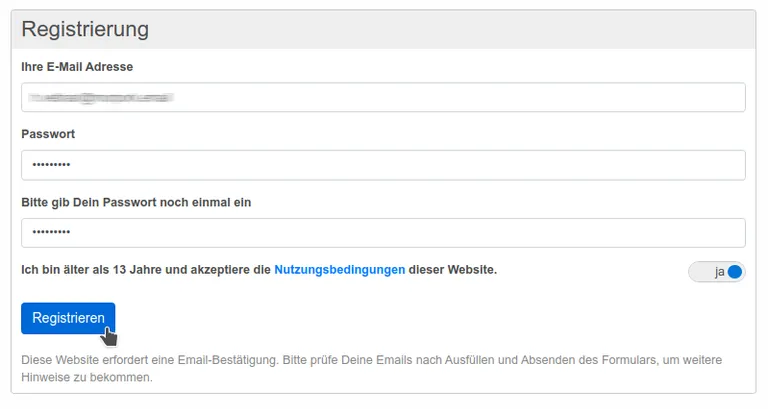
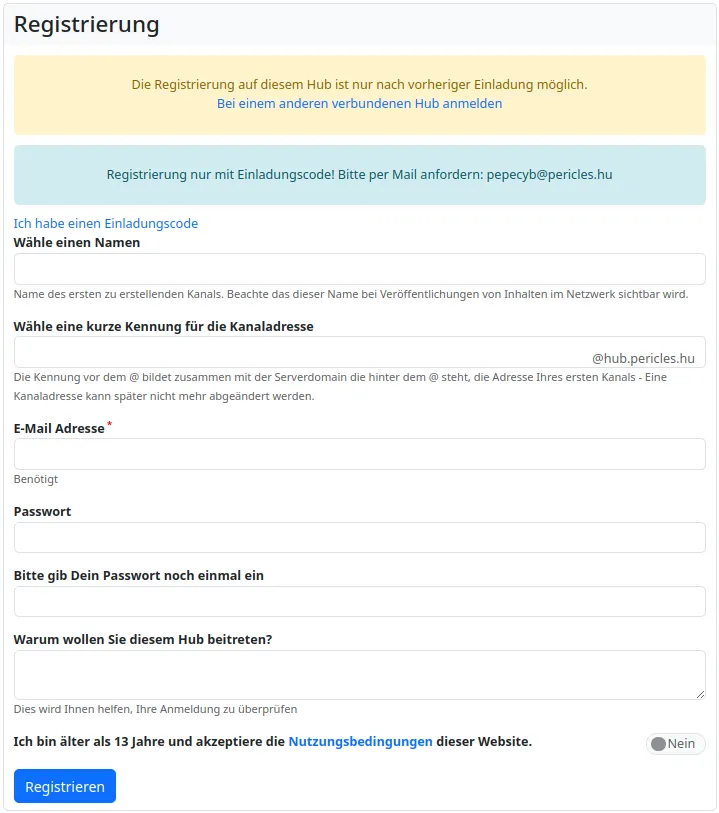
Um einen Account anzulegen, braucht man eine (funktionierende) E-Mail-Adresse und man muss sich ein Passwort ausdenken. Außerdem muss man noch sein Alter bestätigen und kann die eigegebenen Informationen abschicken.
Nun landet man (meist, es soll auch Hubs geben, die diesen Schritt aussparen… halte ich für riskant) bei einer Eingabemaske, bei welcher man einen Verifizierungscode eingeben muss. Den bekommt man nach dem Absenden des Registrierungs-Formulars per E-Mail zugeschickt.
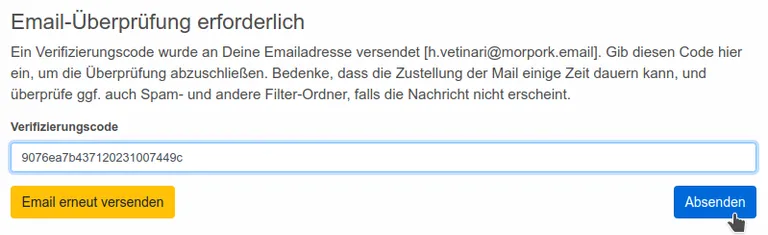
Musste man bei der Registrierung noch keinen Kanal anlegen, so wird man zu diesem Zeitpunkt zur Seite „Erstelle einen Kanal“ weitergeleitet. Hier muss man sich nun einen Namen für die eigene Identität ausdenken. Und zusätzlich eine Kurzbezeichnung („Spitzname“) für den Kanal (ein Vorschlag wird automatisch aus dem Kanalnamen erzeugt). Diese Kurzbezeichnung wird der wesentliche Bestandteil des Fediverse-Handles (also der eigenen „Fediverse-Adresse“).
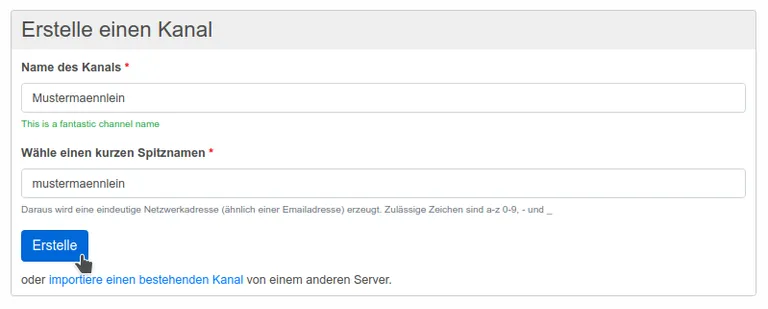
Hinweis zum Handle bei Hubzilla:
Hubzilla macht beim Handle im Vergleich zu anderen Fediverse-Diensten eine Ausnahme. Während beinahe überall vor das Handle ein „@“ gesetzt wird, entfällt dies bei Hubzilla. Das verinnerlicht man aber schnell. Sucht man mit Hubzilla z.B. einen Nutzer, der ein Mastodon-Konto hat, über dessen Handle, dann lässt man das führende „@“ einfach weg. Will man hingegen von einem anderen Fediverse-Dienst aus einem Hubzilla-Nutzer folgen oder diesen suchen, stellt man dem Hubzilla-Handle einfach ein „@“ voran.
Nach dem Anlegen das Kanals ist man dann auch endlich „drin“. Als Standard landet man bei Hubzilla im „Headquarter“ („HQ“), einer Übersichtsseite über den eigenen Kanal.
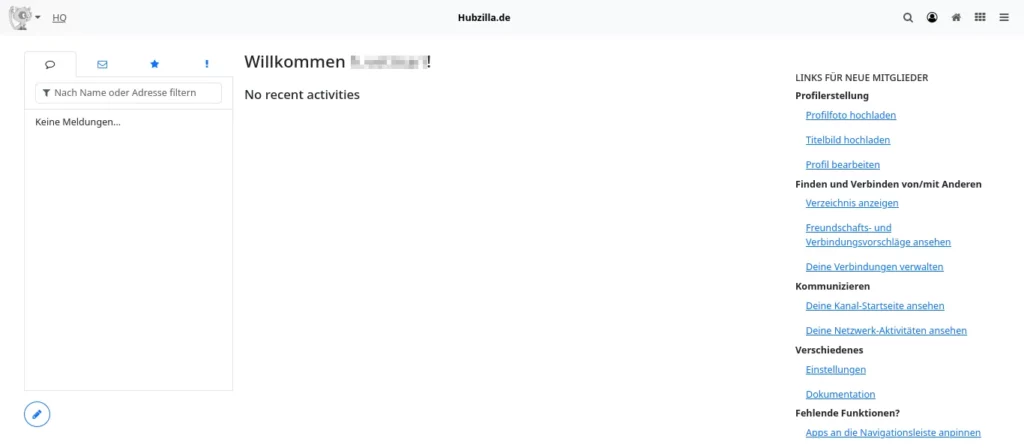
Und es ist, wie immer beim Einstieg im Fediverse, ziemlich leer dort. In der linken Seitenleiste findet man Tabs mit verschiedenen Informationen:
- Öffentliche (oder eingeschränkte) Nachrichten:
Das ist eine kompakte ansicht der persönlichen Timeline (bei Hubzilla „Stream“ genannt) - Direktnachrichten:
Postings, die nur unter ausgewählten Teilnehmern ausgetauscht werden. - Favorisierte Postings:
Man kann ein Posting mit einem „Sternchen“ versehen, um sie zu markieren. Solchermaßen markierte Beiträge landen hier. - Benachrichtigungen
In der Mitte wird der persönliche Stream (Timeline) angezeigt. In der rechten Seitenleiste werden wichtige Informationen (Mitteilung über neue Kontakte, neue Beiträge etc.) angezeigt. Bei einem neu erzeugten Kanal erscheint hier auch eine Auflistung für die ersten Schritte bei Hubzilla und Links, die zu den entsprechenden Funktionen führen.
Benötigt man diese Einsteiger-Hilfe nicht mehr, lässt sie sich unter Einstellungen → Anzeige-Einstellungen → Inhaltseinstellungen per Schalter abschalten.
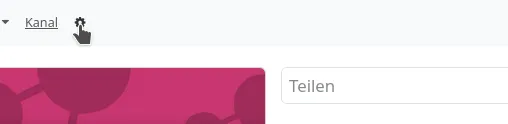
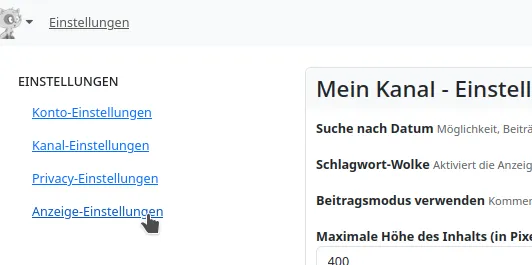
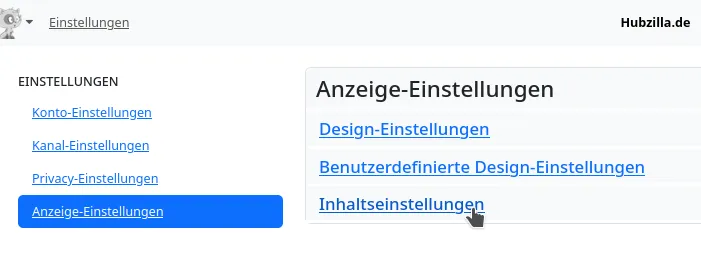
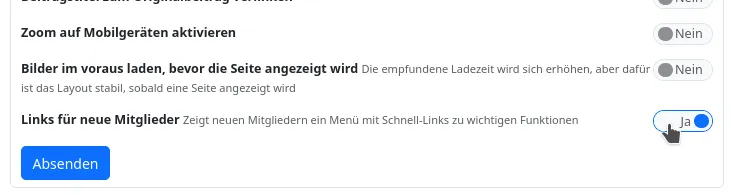
Zunächst sollte man sein Profil sinnvoll befüllen… wie bei jedem Fediverse-Dienst. Keine schwarze Magie!
Am oberen Bildschirmrand befindet sich die Navigationsleiste. Links ist das Menü zur Kanalauswahl, für das eigene Profil und für die Einstellungen zu sehen. Rechts befinden sich Icons für einige Funktionen und das sogenannte „Hamburger-Menü“ (☰), über welches man zu den installierten Apps gelangt. Als Standard werden dort die wichtigsten Anwendungen bereits zur Verfügung gestellt:
- Dateien:
Zugang zur eigenen Cloud - Fotos:
Zugang zum eigenen Fotoalbum - Hilfe
- Kalender
- Kanal:
Die Seite des eigenen Kanals mit den Kanalinformationen. Hier werden im Stream nur die eigenen Beiträge angezeigt. - Stream:
Es wird zur Streamansicht gewechselt. - Verbindungen:
Hier werden die vorhandenen Verbindungen aufgeführt („Follower“ und „Gefolgte“). Außerdem kann man im Verbindungsverzeichnis neue Verbindungen hinzufügen. - Verzeichnis:
Das Benutzerverzeichnis wird angezeigt. Beachte: Man kann das globale Verzeichnis anschauen oder auch nur ein Verzeichnis mit den Nutzern der eigenen Instanz. Auch hier kann man neue Verbindungen herstellen.
Ich empfehle dringend, noch einige weitere Apps zu installieren und zu aktivieren: ActivityPub, Superblock und Öffentlicher Beitragsstream.
Die App ActivityPub ist essenziell, wenn man am Fediverse teilnehmen möchte. Diese App ist ein MUSS und erfordert lediglich die Installation und Aktivierung. Weitere Einstellungen sind nicht erforderlich (es gibt eh nur zwei Feineinstellungen, die man aber erstmal nicht weiter beachten muss).
Superblock halte ich auch für wichtig, denn damit ist es möglich, Postings von (auch nicht gefolgten) Nutzern aus dem Stream auszuschließen.
Bei vielen (leider, aber auch verständlicher Weise, nicht bei allen) Hubs steht außerdem die App „Öffentlicher Beitragsstream“ zur Verfügung. Diese zeigt die öffentliche Zeitleiste aller Fediverse-Instanzen, die mit dem eigenen Hub föderieren, zur Verfügung. Ein guter Ort sich zu orientieren und neue Kontakte zu finden.
Apps zu installieren und zu aktivieren ist kein Problem. Man wählt im Hamburger-Menü den letzten Eintrag „+ Apps“ um zur App-Verwaltung zu gelangen.
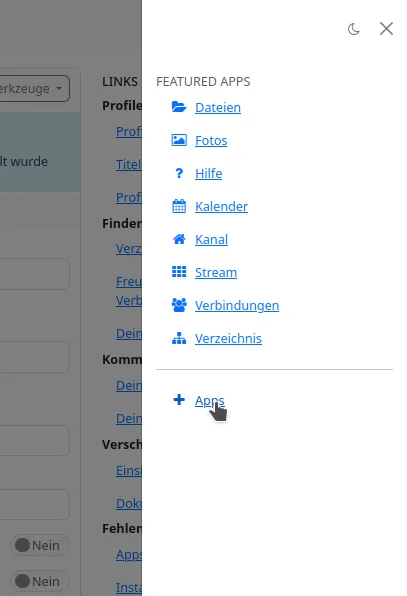
Hier kann man sich die installierten Apps (also die voreinestellten Apps) und die generell verfügbaren Apps (alle, auch die nicht installierten) anzeigen lassen.
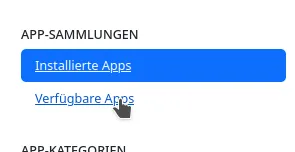
ActivityPub, Superblock und Öffentlicher Beitragsstream befinden sich noch ausschließlich unter „Verfügbare Apps“. Ein Klick auf „Installieren“ installiert diese und sie landen bei „Installierte Apps“.

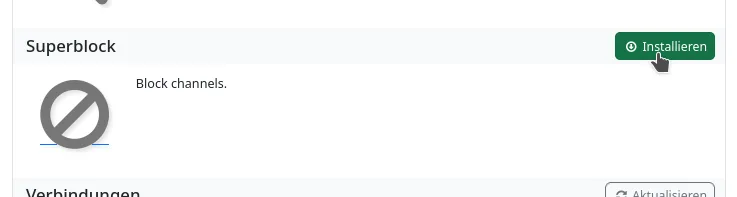
Die neu installierten Apps müssen noch „aktiviert“, also auch durch das Menü nutzbar gemacht werden. Man findet in der Box der App ein „Sternchen-Symbol“. Klickt man darauf, färbt sich der Stern gelb und die App ist aktiv und erscheint nun auch im Hamburger-Menü.
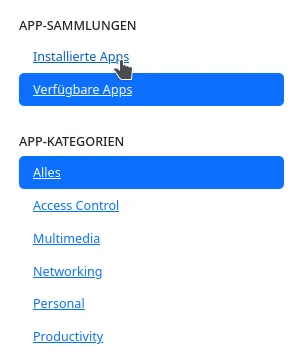
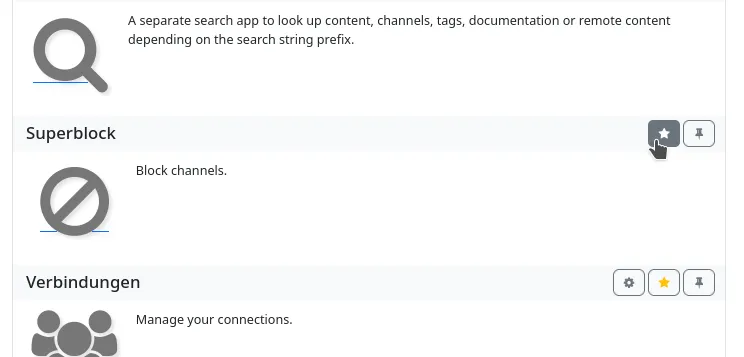
Es gibt auch noch ein Pin-Nadel-Symbol. Klickt man dies an, so landet die App auch in der Navigationsleiste oben rechts.
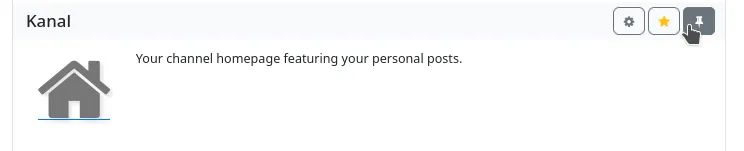
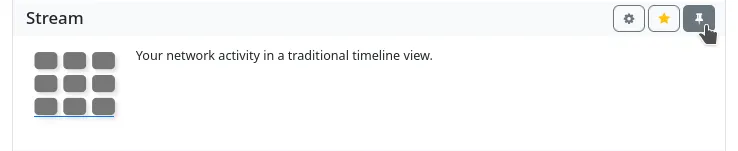
Ich empfehle außerdem, bei dieser Gelegenheit die Apps“Kanal“ und „Stream“ an die Navigationsleiste anzupinnen.
Wichtig noch, wie man Kontakte hinzufügt…
Hat man im öffentlichen Stream einen interessanten Nutzer gefunden, kann man einfach auf das Profilbild des Nutzers klicken und im aufklappenden Menü „Verbinden“ auswählen. Man kann aber auch auf das Handle des Nutzer klicken und landet auf einer Seite mit einem Button „Verbinden“.
Kennt man das Handle eines Fediverse-Nutzers, dann kann man auch einfach auf die App „Verbindungen“ klicken. Man landet im Verbindungs-Verzeichnis. Ganz oben befindet sich ein Button „+ Add“. Klickt man auf diesen, öffnet sich ein Eingabefeld, in welches man das Handle eingeben kann (dran denken: ohne führendes „@“). Ein Klick auf das daneben befindliche „+“ und der Kontakt wird hinzugefügt.
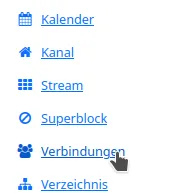


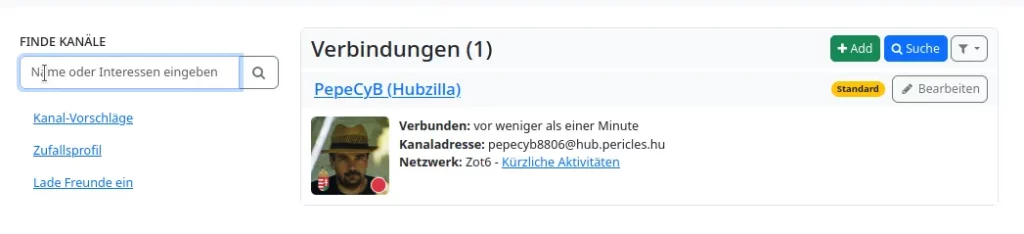
Schließlich kann man auch das Verzeichnis aufrufen (am besten „nur dieser Hub“ in der linken Seitenleiste deaktivieren, um das globale Verzeichnis zu nutzen). Hier kann man sich durchwühlen oder auch gezielt nach Namen oder Interessen suchen oder auch nach Tags (Schnellzugriff auch über eine Schlagwörterwolke in der linken Seitenleiste). Das Verbinden erfolgt hier durch Klick auf den Button „Verbinden“.
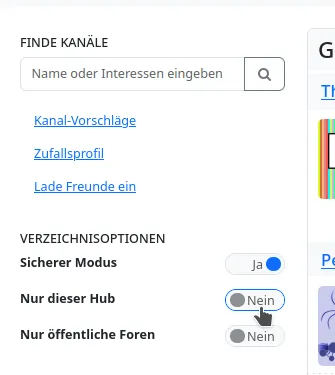
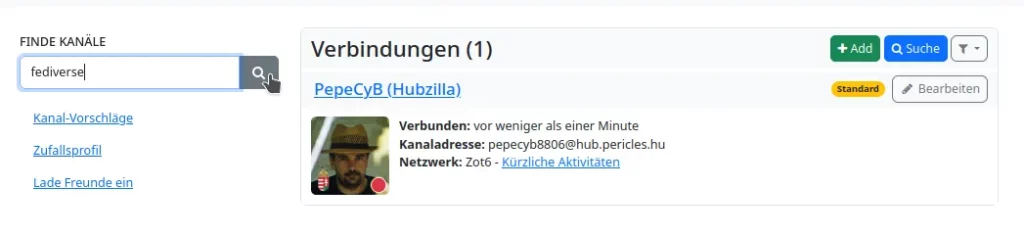
Hat man Kontakte, die Apps installiert und sein Profil vervollständigt, kann man Hubzilla nun ganz einfach wie jeden anderen Fediversedienst nutzen. Und wer unbedingt will, kann sich selbst freiwillig auch die Beschränkungen von Mastodon bei der Nutzung von Hubzilla auferlegen. 😉 😀
Diesen Beitrag habe ich auch auf meinem Hubzilla-Kanal als „Artikel“ veröffentlicht… das ist dann ein Feature, was über die normalen Fediverse-Dienste hinaus geht. Nicht übel, oder?